Содержание
Driver.ruКонтактыФорумMy DriversПоиск Добро пожаловать на Driver.ru — одну из крупнейших в мире библиотек драйверов для компьютерного оборудования.В данный момент у нас есть 6’277’406 драйверов для 183’568 устройств от 540 производителей.Общий размер драйверов, размещённых на наших серверах составляет 379.37 TB.Все драйверы размещены на наших серверах и доступны для бесплатного скачивания. Выберите производителя вашего оборудования.0_9ABCDEFGHIJKLMNOPQRSTUVWXYZ Выберите из списка категорию оборудования для загрузки драйверов.
Популярные категории
НоутбукиВидеокартыПринтерыМатеринские платыМногофункциональные устройстваСканерыЗвуковые платыUSB камерыСетевое оборудованиеБеспроводные адаптерыЧипсетыПКМониторыТВ — тюнерыМыши
Все категории
BD/DVD/CD приводыGPS приемникиIC контроллерыIDE-RAID контроллерыMIDI-КлавиатурыMP3 плеерыSATA контроллерыSATA-RAID контроллерыSCSI контроллерыSCSI-RAID контроллерыUSB камерыUSB устройстваWindowsБеспроводные адаптерыВидеозахватВидеокартыДжойстикиДиктофоныДругоеЗвуковые платыИБПИнфракрасные портыКард-ридерыКарты РасширенияКлавиатурыКонтроллерыКопировальные аппаратыКПК (PDA)Ленточные накопителиМатеринские платыМногофункциональные устройстваМодемыМониторыМультимедиа проигрывателиМышиНоутбукиПКПланшетные ПКПланшетыПлатформыПлоттерыПринт-серверыПринтерыПроекторыСерверные устройстваСетевое оборудованиеСканерыТВТВ — тюнерыТелефонияТрекболыУмная одеждаФаксыЦифровые альбомыЦифровые видеокамерыЦифровые камерыЧипсеты
Роутер может некорректно работать из-за неверного микрокода. Это специальное программное обеспечение, «зашитое» в флэш-памяти аппарата. Как правило, после покупки в роутере стоит первоначальная прошивка, но ее можно обновить. Если у вас модем D-Link DIR-6155, то прошивка обновляется через системное меню. Предварительно вам необходимо скачать ее с официального сайта разработчика.
Зачем обновлять прошивку
Прошить свой роутер вы можете по нескольким причинам:
Реклама
- для устранения зависаний, регулярной потери сети и других ошибок работы;
- для увеличения функционала веб-интерфейса, если прошивка содержит нововведения;
- необходимо поменять язык, а заводское меню представлено только на английском/китайском.
Если модем работает стабильно, при этом вас все устраивает, воздержитесь от обновлений. Процедура имеет небольшие риски. Например, при отключении питания во время прошивки роутер может превратиться в «кирпич» без возможности восстановления.
Где и как скачать последнюю прошивку
Прежде всего необходимо сделать 2 вещи: определить точную модель роутера и скачать соответствующее программное обеспечение. С первым пунктом у многих возникают трудности. Хотя модель роутера – DIR 615, но существует еще ряд модификаций. Обозначаются они на этикетке сокращением “Ver.”. На представленном изображении находится модем версии К1 (могуть быть устройства K2, B, С и другие).
Знание модификации очень важно. Основываясь на этой информации, вы будете подбирать прошивку. Необходимо перейти на официальную страницу, где представлены прошивки для DIR 615. Среди папок откройте ту, которая соответствует букве с этикетки вашего роутера. В ней вам необходимо скачать файл формата .bin. Обратите внимание, что в директории old находятся старые версии прошивок, а в папке beta – на разработке.
Нажмите на файл, а затем через стандартный проводник сохраните его в удобном месте на компьютере. Далее можно выполнять обновление.
Вход в веб-интерфейс
Процесс обновления запускается через web-интерфейс, поэтому необходимо научиться заходить в него. Перед этим следует узнать важную информацию:
- адрес IP для входа в веб-интерфейс;
- данные для авторизации (логин и пароль).
Найти эту информацию можно на обратной стороне в блоке Default Settings. Запомните данные или перепишите их на бумажку. Надпись Leave the field blank говорит о том, что поле необходимо оставить пустым. Обратите внимание, что роутер должен быть подключен к используемому компьютеру или ноутбуку через LAN-кабель. Проводить обновление по Wi-Fi не рекомендуется.
После этого выполните два несложных действия:
- Откройте любой браузер на компьютере/ноутбуке. В адресной строке (не в поисковике) наберите IP, указанный на корпусе аппарата. Как правило, он выглядит так: 192.168.0.1.
- На странице авторизации введите логин (Username) и пароль (password). Нажмите Enter.
Если вы не можете попасть в меню, убедитесь, что кабель или разъемы не повреждены. Попробуйте использовать адрес 192.168.1.1 или подключите модем к другому компьютеру. Так вы сможете попасть в веб-интерфейс роутера «ДИР 615».
Обновление прошивки вручную
Пользователям доступны два способа обновления: вручную и автоматически. Первый есть в любых версиях DIR 615, поэтому мы сначала подробно расскажем о нем. Трудность заключается в том, что модели «ДИР 615» имеют разные интерфейсы.
Для прошивки роутера вам необходимо необходимо:
- Найти раздел «Система». В нем подпункт «Обновление ПО». В некоторых версиях придется дополнительно нажать иконку «Настроить вручную».
- Далее нажмите для выбора прошивки кнопку «Выбрать файл» или надпись «Обзор». В проводнике найдите ваш файл bin, а затем нажмите открыть.
- Дождитесь окончания процесса. Не перезагружайте и не выключайте маршрутизатор. В конце вас попросят придумать новый пароль администратора. Обязательно запишите его в надежном месте.
После этого смело тестируйте работоспособность устройства и новый интерфейс. При необходимости аналогичным образом можно «откатиться» до любой старой прошивки, предварительно скачав ее из папки old на сайте разработчика.
Автоматическое обновление прошивки
Существенно весь упрощает процесс упрошает функция автоматического обновления. Проблема заключается в том, что обновить прошивку этим способом можно не на каждом устройстве. Необходимо поискать подобный раздел в настройках. Если он есть, то вам повезло. Функция автоматически загрузит актуальный файл и начнет его установку. Для запуска процесса достаточно выполнить следующие действия:
- Посмотрите на главной странице, есть ли уведомления об необходимом обновлении. Нажмите при наличии на «Обновить».
- Если на стартовой странице вы ничего не нашли, загляните в раздел «Обновление ПО». Там может находиться блок «Удаленное обновление». Достаточно только нажать «Проверить обновления», а после скачивания применить их.
Вам также потребуется ввести адрес удаленного сервера. Введите так, как показано на изображении.
Аварийное восстановление прошивки
Некоторые пользователи спрашивают, что делать, если в ходе обновление произошли ошибки или процесс остановился из-за отключения питания. Не стоит паниковать и нести аппарат в сервисный центр, рекомендуем попробовать выполнить аварийное восстановление. Существует несколько способов, при этом самый простой и действенный мы опишем далее:
- Через пуск откройте функцию выполнить. Введите следующую команду:
- Вы попадете в окно с сетевыми адаптерами. Выберите используемый, а затем нажмите по нему правой клавишей мыши. Нажмите на «Свойства».
- Перейдите в свойства компонента IPV4.
- Установите IP-адрес вручную, указав один из адресов в диапазоне локальной сети. Адрес шлюза прописан на корпусе роутера. Аналогично сделайте с DNS.
- Сохраните настройки.
- На включенном модеме зажмите кнопку Reset. Не отпуская ее, отключите питание маршрутизатора, а затем включите обратно. Удерживайте Reset еще около 20 секунд.
- Попробуйте заново войти в интерфейс. Вы должны попасть в меню аварийного восстановления.
- Нажмите кнопку «Обзор». Укажите через проводник путь к файлу с новой прошивкой, а затем жмите «Отправить». Остается только дождаться обновления и автоматической перезагрузки роутера. Так вы сможете восстановить работоспособность устройства.
Этот метод работает не всегда. Рекомендуем также попробовать второй способ:
- В панели управления зайдите в раздел «Программы и компоненты».
- Нажмите на гиперссылку «Включение и отключение компонентов Windows».
- Включите клиент TFTP, установив галочку.
- Далее в папке с прошивкой создайте текстовый файл. Введите в него следующие команды:
- Сохраняем в формате .bat. Название можете придумать любое.
- Выключите роутер. Запустите на исполнение файл (два раза по нему левой кнопкой). Включите модем.
После загрузки маршрутизатора tftp-клиент должен установить прошивку в память устройства, а также выдать специальное сообщение следующего формата:
Это основные методики, как запустить процесс аварийного восстановления. Теперь вы знаете все тонкости обновления ПО на маршрутизаторе D-Link DIR-615. Качайте версии только с официальных источников, чтобы избежать заражения вирусами.
- <label> Issue:*</label>
- <label> Your Name:*</label>
- <label> Your Email:*</label>
- <label> Details:*</label>
В данной статье будет описана настройка wifi роутера d link dir 615 для работы в сети.
Вверсия прошивки роутера
Hardware Version: E4
Firmware Version: 5.11RU
Для получения доступа к настройкам роутера, подключите кабель к любому порту LAN на самом роутере, а другой конец кабеля к компьютеру или ноутбуку.
Откройте любой браузер и введите в адресную строку IP-адрес роутера: 192.168.0.1
В открывшемся окне введите логин и пароль: Admin (по умолчанию). Если ваш логин и пароль отличаются, или вы забыли ранее установленный пароль, то данный пароль можно сбросить нажав и удерживая кнопку «RESET» на роутере.
Нажав на кнопку «Login», вы попадете в меню настроек роутера d link 615
Настройка интернет соединения на роутере d link 615
Чтобы перейти к настройкам интернет соединения нажмите на кнопку «Internet Connection Setup Wizard»
В следующем окне нажмите на кнопку «Next»
Установите новый пароль для доступа к роутеру.
Установите временную зону в шаге 2 «Select your Time Zone на роутере»
В зависимости от интернет провайдера выберите тип подключения к интернету.
Пример:
Если ваш провайдер netbynet выберите пунк первый
DHCP Connection (Dynamic IP Address)
Если ваш провайдер Дом.ру выберите пункт под номером 2
Username / Password Connection (PPPoE)
При выборе пункта «Username / Password Connection (PPPoE)» у Вас дополнительно откроется окно «Set Username and Password Connection (PPPoE)», где вам необходимо ввести данные логина и пароля в соответствующие поля, согласно вашего договора.
В следующем окне вы можете видеть ваш физический адрес «MAC Address», так же окно в которое можно ввести Имя хостя, если это необходимо вашим интернет провайдером.
Жмем на кнопку «Next» и переходим к заключительному окну «Setup Complete!» Где необходимо нажать на кнопку «Connect» для завершения настройки интернет соединения на роутере DIR 615. После чего ваш роутер перезагрузится.
Настройка WI-FI соединения на роутере d link 615
Итак интернет у вас появился, о чем подсказывает крайняя моргающая кнопка зеленого цвета. Следующим шагом будет настройка wi-fi. Для этого зайдите в настройки роутера под вашим новым логином и паролем.
Нажмите на ссылку «Wireless Settings» в главном меню настроек, и нажмите на кнопку «Manual Network Setup Wizard»
В поле «Wireless Network Name» введите название сети, которое будет отображаться при подключении.
Ниже выберите тип шифрования WPA-personal в поле «Security Mode».
Введите пароль доступа к сети Wi-Fi в последнем окне
Сохраните ваши текущие настройки, после чего роутер перезагрузится. О том как поменять пароль на роутерах других производителей можно прочесть http://pcpro100.info/kak-pomenyat-parol-v-seti-wi-fi/
Вы можете пропустить чтение записи и оставить комментарий. Размещение ссылок запрещено. Используемые источники:
- https://driver.ru/
- https://wirelesscover.ru/routers/kak-samostoyatelno-obnovit-proshivku-d-link-dir-615
- http://kompcheb.ru/kak-nastroit-router-d-link-615.html

 Бесплатный wifi в Москве
Бесплатный wifi в Москве Как самостоятельно перепрошить роутер D-Link DIR-615: пошаговая инструкция
Как самостоятельно перепрошить роутер D-Link DIR-615: пошаговая инструкция
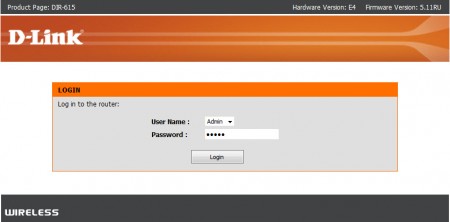
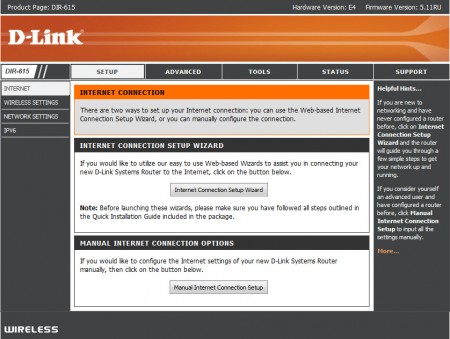
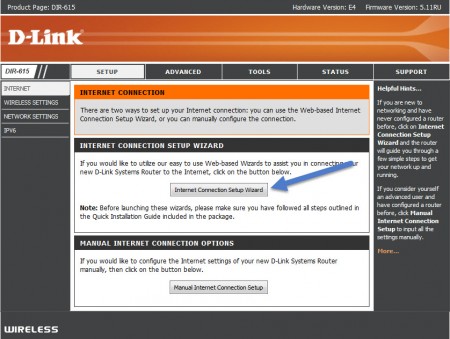
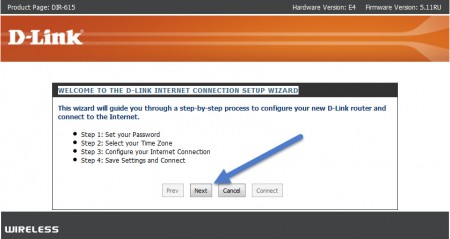
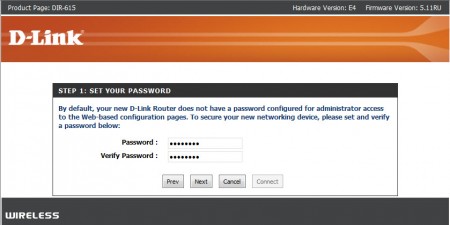
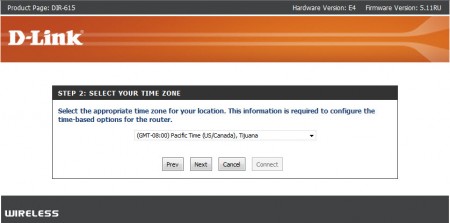
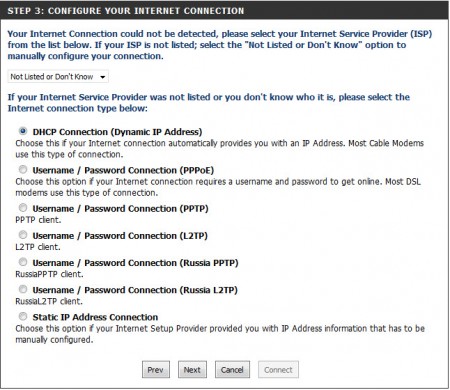
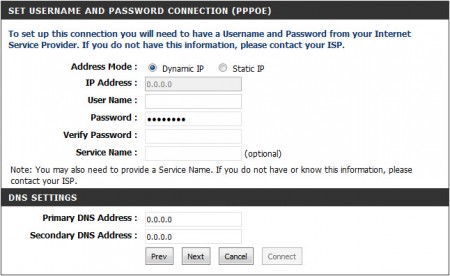
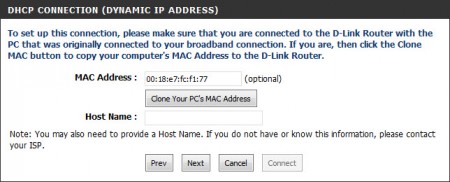

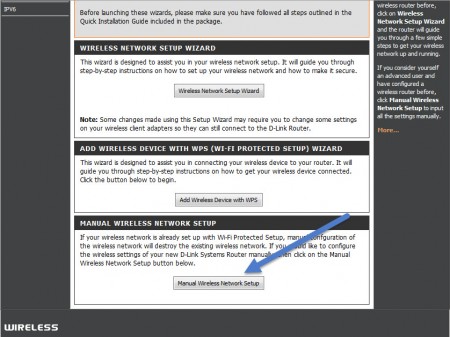
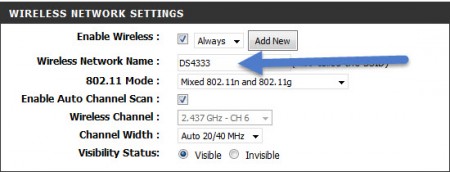
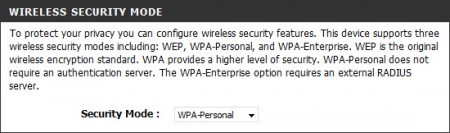
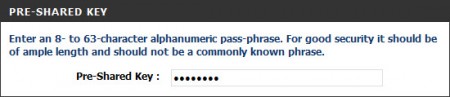

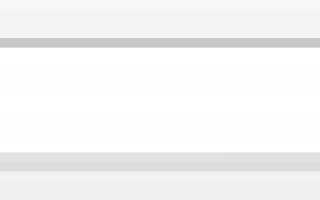
 D-Link DIR-615 Rev. R1: Смена прошивки от DOM.RU на оригинальную.
D-Link DIR-615 Rev. R1: Смена прошивки от DOM.RU на оригинальную.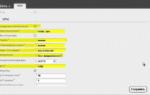 Как вернуть заводскую прошивку на DIR-615 K1, K2 или R1 от Дом.ру
Как вернуть заводскую прошивку на DIR-615 K1, K2 или R1 от Дом.ру Преимущества роутера DIR-615, как настроить на нем IPTV и возможные проблемы
Преимущества роутера DIR-615, как настроить на нем IPTV и возможные проблемы Сетевая карта для ноутбука
Сетевая карта для ноутбука